
Samson Garrison
0
2348
203
I produttori di smartphone Android scelgono tutti i tipi di sistemi di navigazione gestuale. E mentre la navigazione gestuale è interessante, non è funzionale come i pulsanti di navigazione. I pulsanti di navigazione diventano ancora migliori quando li personalizzi per includere azioni extra. Ad esempio, puoi personalizzare la barra di navigazione per aggiungere pulsanti extra che possono eseguire azioni come fare uno screenshot, far cadere il centro di notifica e altro. In questo articolo, ti mostreremo come personalizzare la barra di navigazione su Android per renderla ancora più potente e utile.
Nota: Sebbene l'app non abbia bisogno dell'autorizzazione di root per funzionare, è necessario concedere un'autorizzazione privilegiata del sistema tramite ADB. Per configurare l'ADB, consulta questa semplice guida. Nota che questa app funzionerà solo se il tuo dispositivo ha una barra di navigazione su schermo.
Personalizza la barra di navigazione su Android
1. Scarica e installare la barra di navigazione personalizzata (Acquisto gratuito in-app) dal Play Store. Scorri la schermata di configurazione e tocca "Concedi tramite PC".
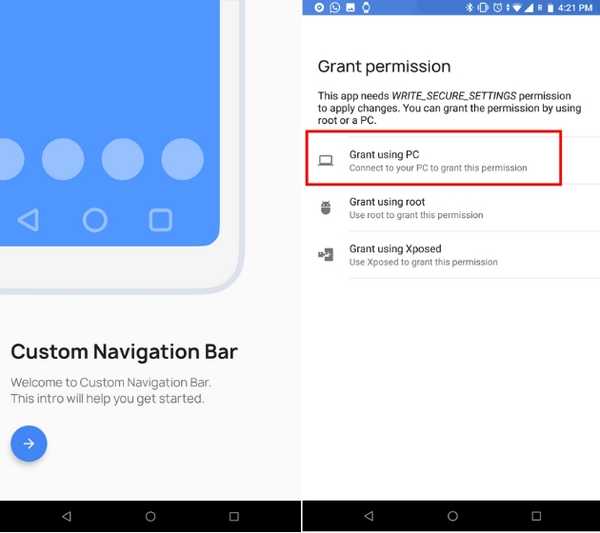
2. Adesso collega il tuo dispositivo al PC, e digitare "dispositivi adb" per verificare la connessione. Se il terminale rileva il tuo dispositivo, digita "adb shell" e premi invio.
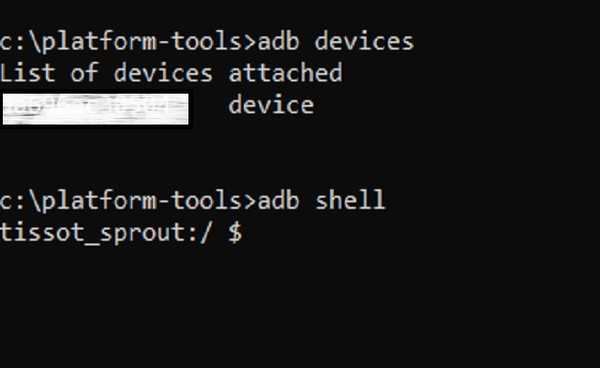
3. Copia il comando seguente e incolla nella finestra del terminale. Infine premi Invio per concedere l'autorizzazione ADB.
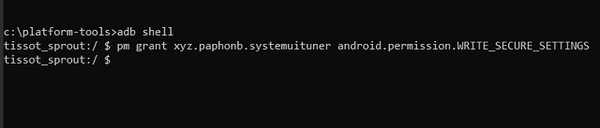
pm grant xyz.paphonb.systemuituner android.permission.WRITE_SECURE_SETTINGS
4. Ora avvia l'app sul tuo smartphone, avviare il test di compatibilità e toccare sulla freccia in basso. Verificherà se l'installazione è andata bene.
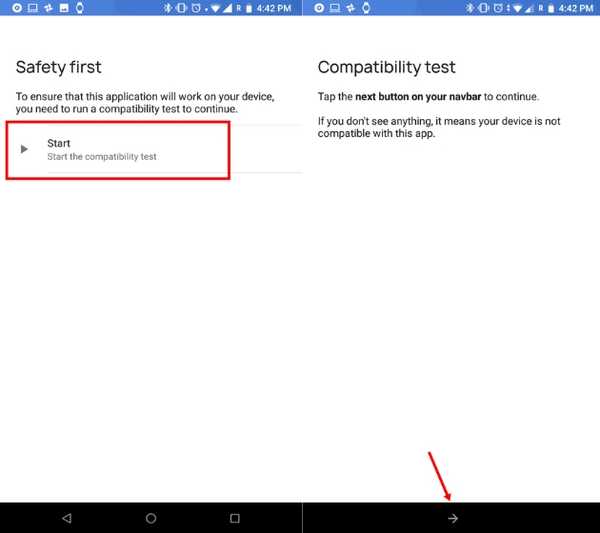
5. Avanti, tocca la barra di navigazione e inizia a personalizzare la barra di navigazione come desidera. Puoi anche scegliere il tema.
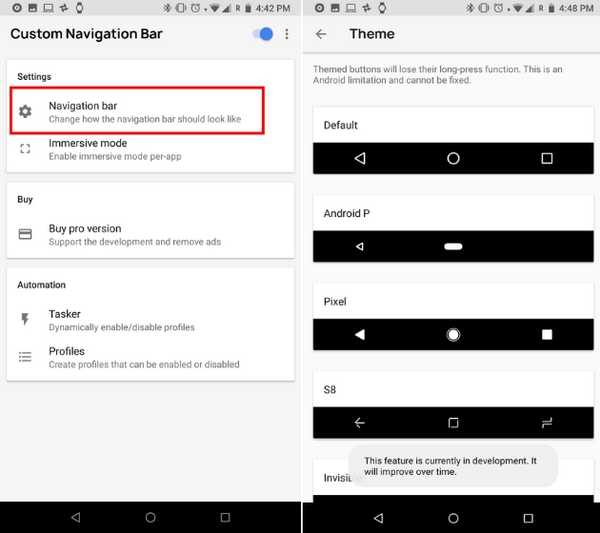 6. Per personalizzare il collegamento rapido sul lato sinistro della barra di navigazione, scorrere verso il basso e toccare "Tipo", sotto "Pulsante a sinistra extra". Qui puoi scegliere qualsiasi scorciatoia che desideri. Sarà assegnato al lato sinistro della barra di navigazione. L'ho impostato per fare uno screenshot.
6. Per personalizzare il collegamento rapido sul lato sinistro della barra di navigazione, scorrere verso il basso e toccare "Tipo", sotto "Pulsante a sinistra extra". Qui puoi scegliere qualsiasi scorciatoia che desideri. Sarà assegnato al lato sinistro della barra di navigazione. L'ho impostato per fare uno screenshot.
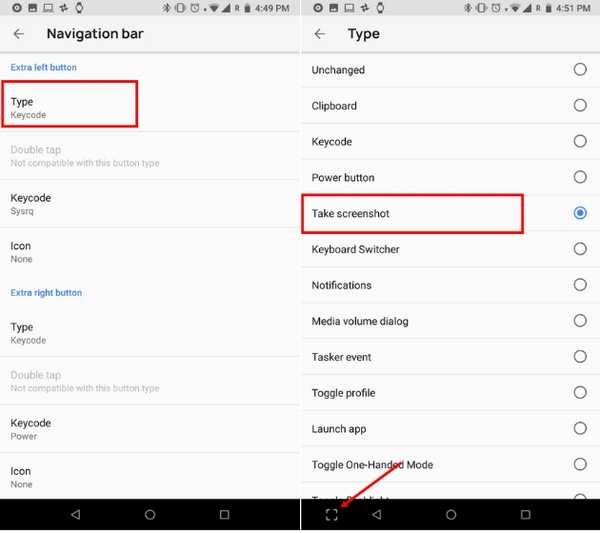 7. Allo stesso modo, per assegnare una scorciatoia sul lato destro della barra di navigazione, toccare "Tipo" sotto "Pulsante extra a destra" e scegli un collegamento dall'elenco. Per quanto mi riguarda, ho assegnato il "pulsante di accensione" che blocca il mio dispositivo con un solo tocco.
7. Allo stesso modo, per assegnare una scorciatoia sul lato destro della barra di navigazione, toccare "Tipo" sotto "Pulsante extra a destra" e scegli un collegamento dall'elenco. Per quanto mi riguarda, ho assegnato il "pulsante di accensione" che blocca il mio dispositivo con un solo tocco.
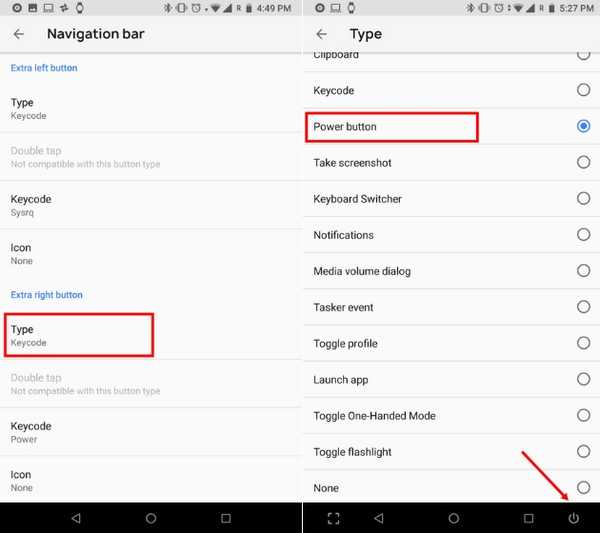 8. Ora hai finito, puoi usare le scorciatoie rapide come preferisci. Ci sono molte altre funzionalità nell'app, che puoi esplorare anche. Se si desidera disinstallare l'app, disabilitare prima la barra di navigazione personalizzata dall'app e quindi disinstallare.
8. Ora hai finito, puoi usare le scorciatoie rapide come preferisci. Ci sono molte altre funzionalità nell'app, che puoi esplorare anche. Se si desidera disinstallare l'app, disabilitare prima la barra di navigazione personalizzata dall'app e quindi disinstallare.
VEDERE ANCHE: 13 fantastiche scorciatoie Android che devi conoscere
Hai personalizzato la barra di navigazione del tuo Android?
Adoriamo Android perché ci offre centinaia di modi per personalizzare il dispositivo, esattamente come vogliamo. Nel mio caso, il pulsante di accensione sul mio Mi A1 è rotto e questa app mi aiuta molto a bloccare immediatamente il dispositivo. Se hai problemi simili con qualsiasi pulsante hardware, puoi assegnare la stessa funzione su entrambi i lati della barra di navigazione. Spero che questo articolo ti abbia aiutato in qualche modo, oltre a personalizzare il tuo dispositivo secondo i tuoi gusti. Se l'articolo ti è piaciuto, commenta in basso e facci sapere la tua esperienza.















